Sie möchten einem Videoclip einen Meme-Text hinzufügen, wissen aber nicht, wie das geht?
Wie wir alle wissen, sind visuelle Darstellungen der beste Weg, um zu begeistern, zu unterhalten und Wissen zu vermitteln. Aber wissen Sie, dass Sie es besser, d.h. verständlicher, machen können, wenn Sie Memes einfügen? Wenn Sie Ihren Videoclips einen Meme-Text hinzufügen, ist die Handlung leicht und schnell zu verstehen. Außerdem macht es Ihre Inhalte für Ihr Publikum ansprechend.
Die Durchführung dieses Vorgangs ist einfach, aber viele Menschen finden es schwierig, weil sie keine Ahnung davon haben. Ist das bei Ihnen auch so? In diesem Beitrag finden Sie eine einfache Anleitung, wie Sie das bewerkstelligen können. Hier stellen wir Ihnen die 2 besten Möglichkeiten vor, um Videos mit Memes zu versehen.
In diesem Artikel
Teil 1. Welches sind die am häufigsten verwendeten Schriftarten für Memes?
Die Schriftart und der Stil, die Sie bei der Gestaltung von Memes verwenden, sind entscheidend. Mit der richtigen Schriftart können Sie sich ganz einfach über Memes bei Ihrem Publikum oder Ihren Zuschauern bemerkbar machen. Hier finden Sie die beliebtesten Schriftarten, die häufig für Memes verwendet werden:
- Impact
The Impact ist eine berühmte Schriftart, die häufig in Memes verwendet wird. Diese Schriftart sticht in Meme-Bildern durch ihre Kühnheit und ihre Dicke hervor. Die Betrachter sind in der Lage, die Botschaft, die Sie vermitteln, zu lesen und zu verstehen.
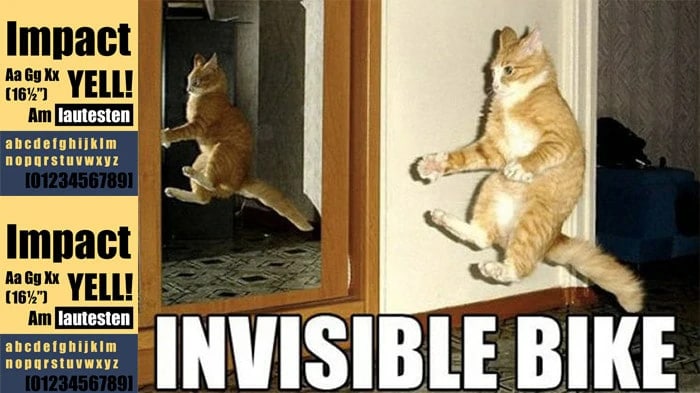
- Arial
Hier ist eine weitere Schriftart, die Ihr Meme für den Empfänger ansprechend macht. Der runde Rand in Verbindung mit der glatten Form sorgt dafür, dass Ihre Meme-Fotos leicht zu erfassen sind.
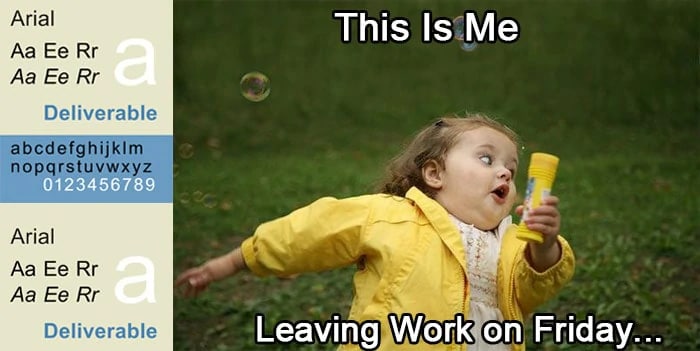
- Montserrat
Wenn Sie auf der Suche nach einer Schriftart mit modernem Aussehen sind, sollte Montserrat Ihre Wahl sein. Die Schriftart Montserrat ist dünn und quadratisch und verleiht Ihrem Meme eine moderne Ausstrahlung.
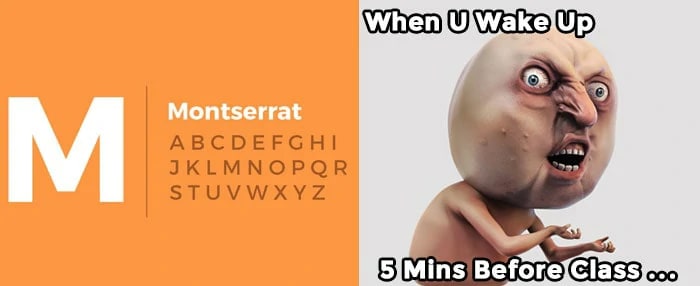
Teil 2. Wie fügt man Videos mit Memes Text hinzu?
Hier sind die beiden besten Möglichkeiten, um Ihren Videoclips ganz einfach Memes hinzuzufügen:
Methode 1: Mit dem Filmora Meme Maker
Wondershare Filmora ist ein wunderbarer Videoeditor, der für seine beeindruckenden Bearbeitungsfunktionen bekannt ist. Mit dieser einfachen, aber effektiven Software können Sie schnell und einfach Text zu Videos hinzufügen. Mit der interaktiven Oberfläche können Sie ganz einfach mit einem Fingerschnippen Memes zu Videos hinzufügen. Es ist ein leistungsstarkes Tool zur Videobearbeitung, das mit Windows- und Mac-Computern kompatibel ist.
Anfänger und Profis finden es einfach zu bedienen. Die Software bietet Ihnen mehrere Funktionen zur Bearbeitung von Memes. Von unzähligen Schriftarten und -stilen bis hin zur Freiheit, Texte anzupassen und vieles mehr. Wondershare Filmora lässt Ihr Meme umwerfend aussehen. Im Gegensatz zu ihren Konkurrenten in der gleichen Branche ist diese Software kompakt, schnell und sicher. Sie exportiert bearbeitete Dateien direkt in Ihren lokalen Speicher.
Neben der Erstellung von Meme-Texten können Sie mit dieser Software auch Ihre Audiodatei bearbeiten. Es unterstützt Tools zur Audiobearbeitung wie den Stille-Detektor, Audio-Synchronisation, Audio-Ducking und mehr. Mit dieser Software können Sie Hintergründe aus Videos hinzufügen/löschen, Slideshows erstellen, Ihren Bildschirm aufzeichnen, etc. Wondershare Filmora bietet alles, was Sie in einem Video-Editor brauchen.
Wie man mit Filmora Meme-Text zu Videos hinzufügt
Laden Sie Filmora von der offiziellen Webseite herunter und installieren Sie es. Starten Sie nach der erfolgreichen Installation die Software und folgen Sie der detaillierten Schritt-für-Schritt-Anleitung unten, um mit Filmora Video Editor Meme-Text zu Videos hinzuzufügen:
Schritt 1 Wenn Filmora geöffnet wird, erscheint eine Oberfläche wie unten auf Ihrem Bildschirm:
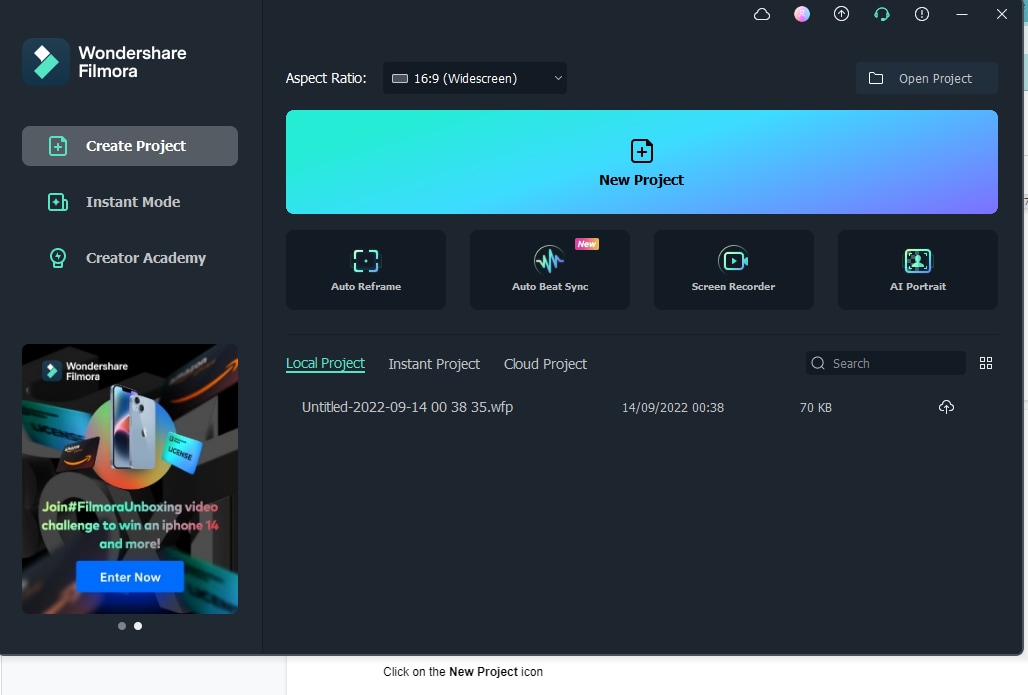
Klicken Sie auf das Symbol "Neues Projekt", um den Hauptbildschirm der Software aufzurufen. Suchen Sie das Dateien Symbol in der oberen linken Ecke Ihres Bildschirms, klicken Sie darauf und es werden einige Optionen darunter angezeigt:
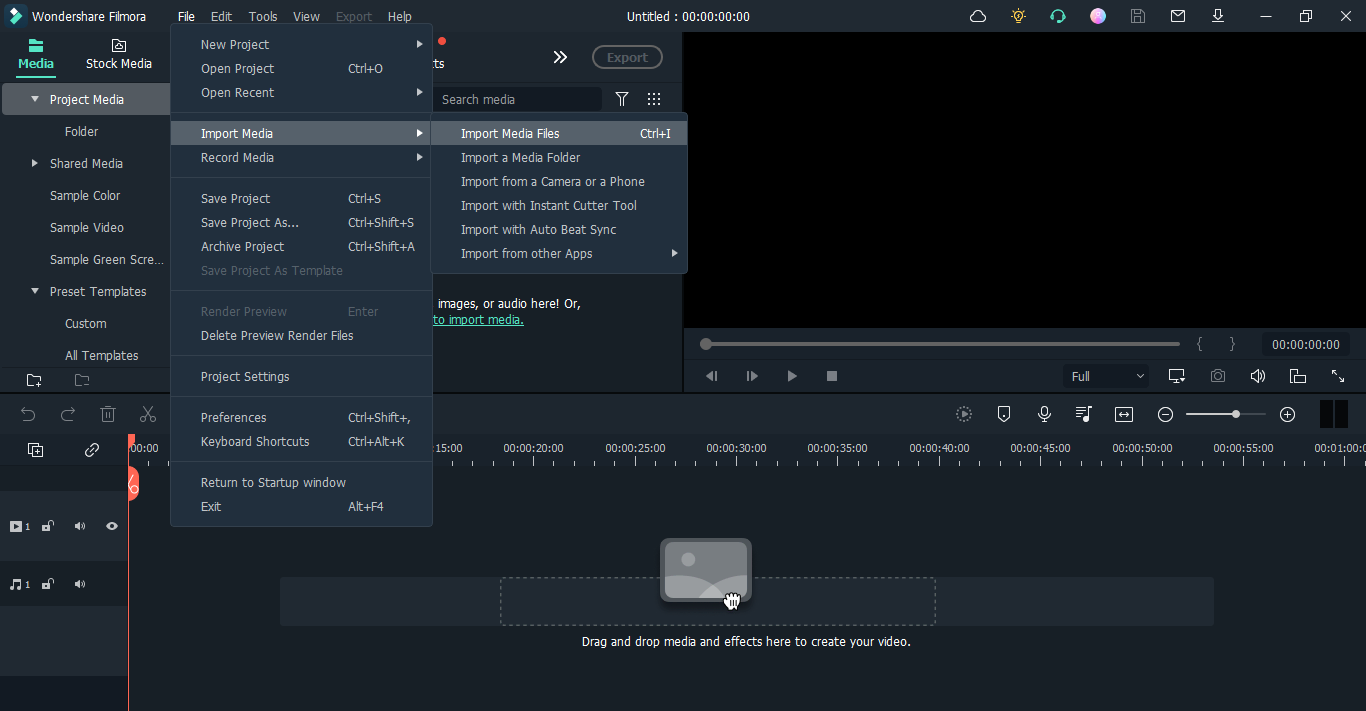
Scrollen Sie zum Dropdown-Menü "Medien importieren", klicken Sie darauf und wählen Sie "Mediendateien importieren".
Wondershare Filmora wird Sie zu Ihrem lokalen Speicher leiten und das untenstehende Fenster wird angezeigt:
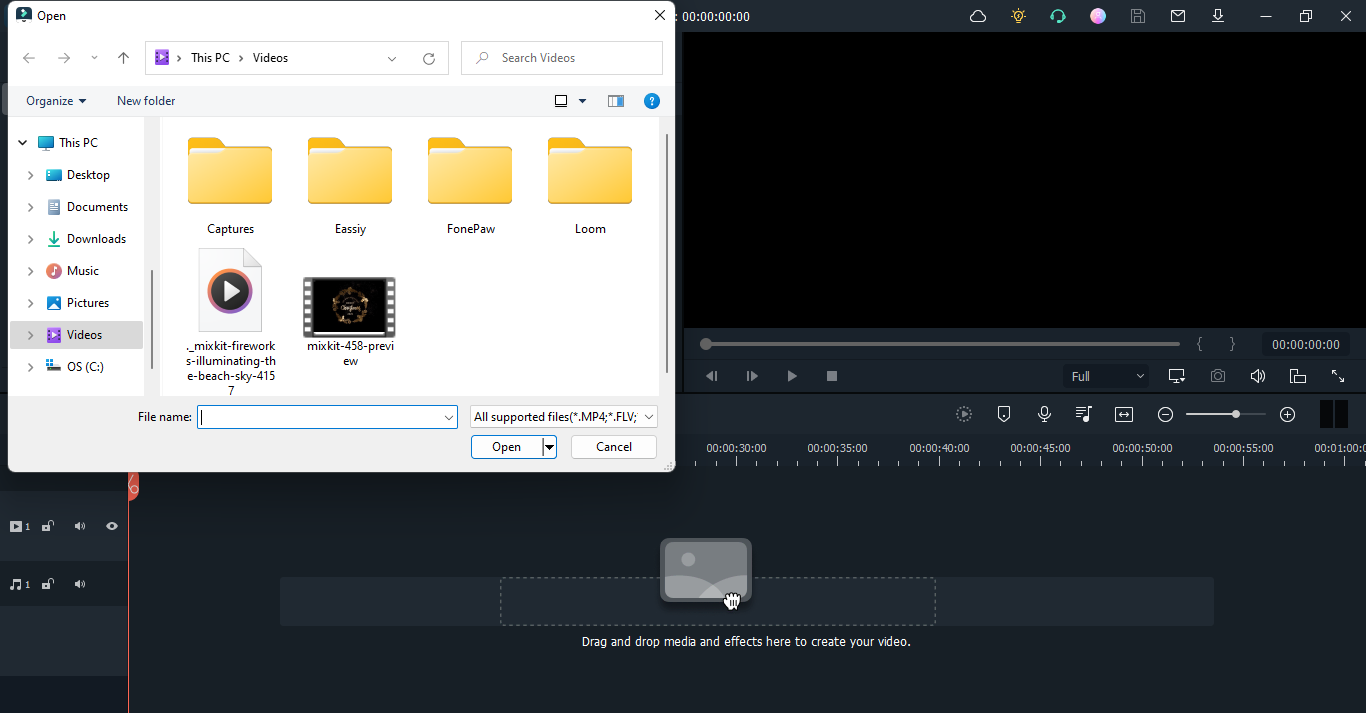
Alternativ können Sie auch die Hotkeys verwenden: Strg + I, um eine neue Datei hochzuladen.
Schritt 2 Als nächstes müssen Sie das Video in die Zeitleiste verschieben, damit Sie es bearbeiten können. Ziehen Sie dazu das Video per Drag & Drop in den Medien und Effekte Bereich hierher, um Ihr Video zu erstellen.
Wenn Sie den Clip zur Zeitleiste hinzufügen, erhalten Sie eine Oberfläche wie unten abgebildet:
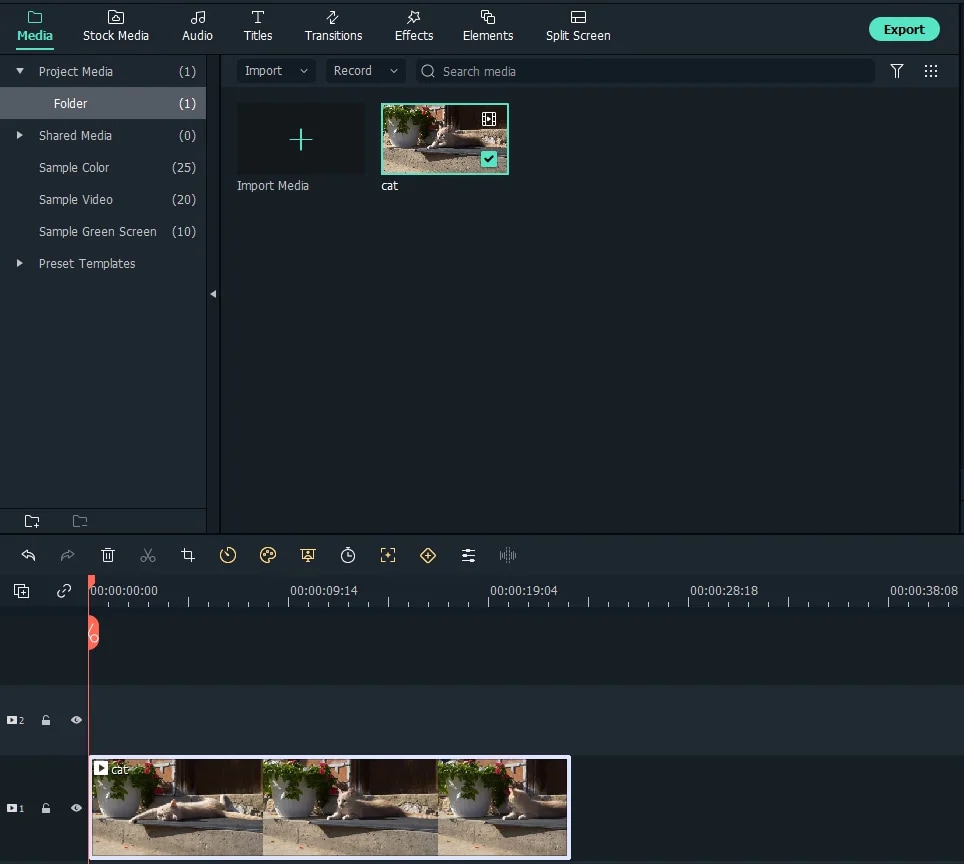
Schritt 3 Klicken Sie nun auf die Titel Schaltfläche in der oberen Menüleiste. Sofort wird die Text & Titel Voreinstellung in der linken Seitenleiste angezeigt. Filmora bietet über 200 Texteffekte. Wählen Sie aus der Liste Ihre bevorzugte Option aus. Sie können eine Vorschau des Texteffekts anzeigen, bevor Sie ihn anwenden. Dazu doppelklicken Sie auf einen von ihnen und überprüfen das Ergebnis in der rechten Leiste.
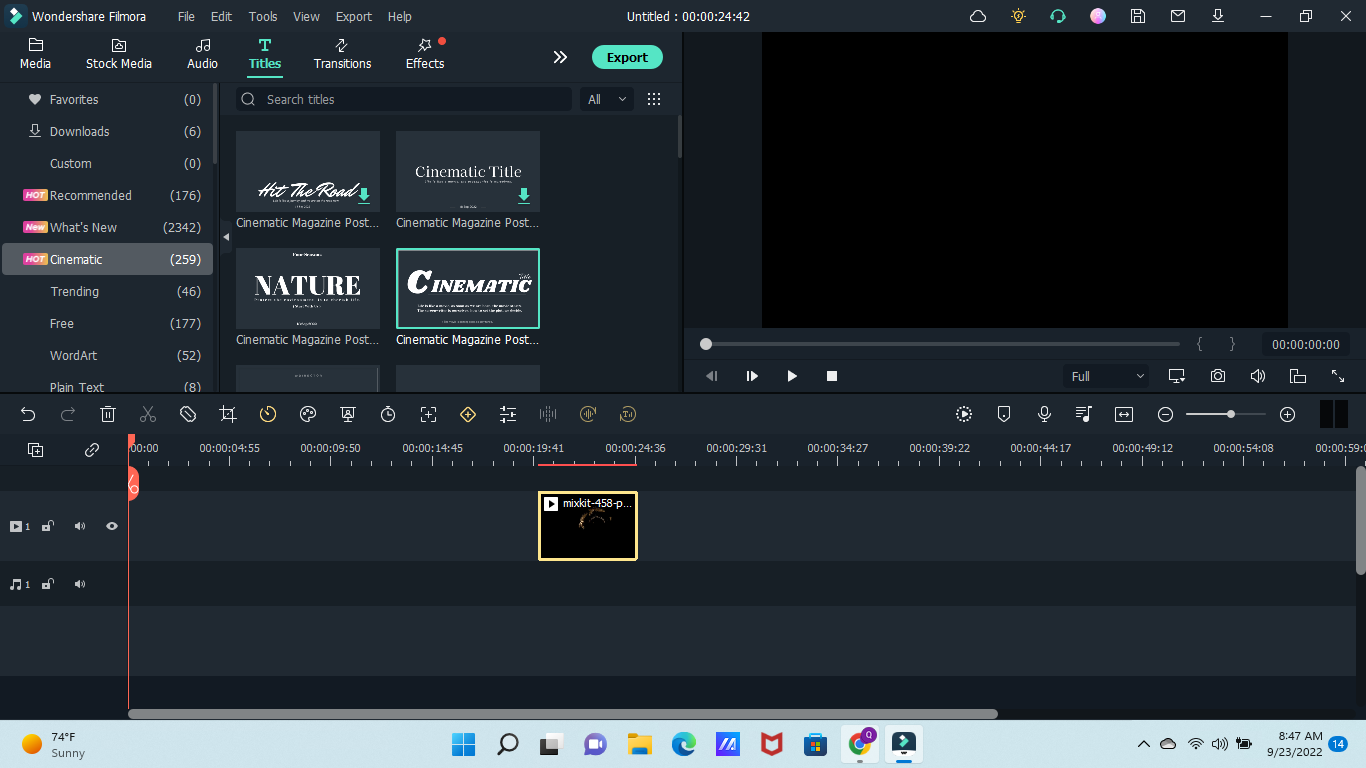
Wenn der Titel Ihren Vorstellungen entspricht, ziehen Sie ihn in die Zeitleiste oberhalb der Zeitleiste des Videos und legen ihn dort ab. Um den Schritt besser zu verstehen, finden Sie hier ein Bild, das Ihnen dabei hilft:
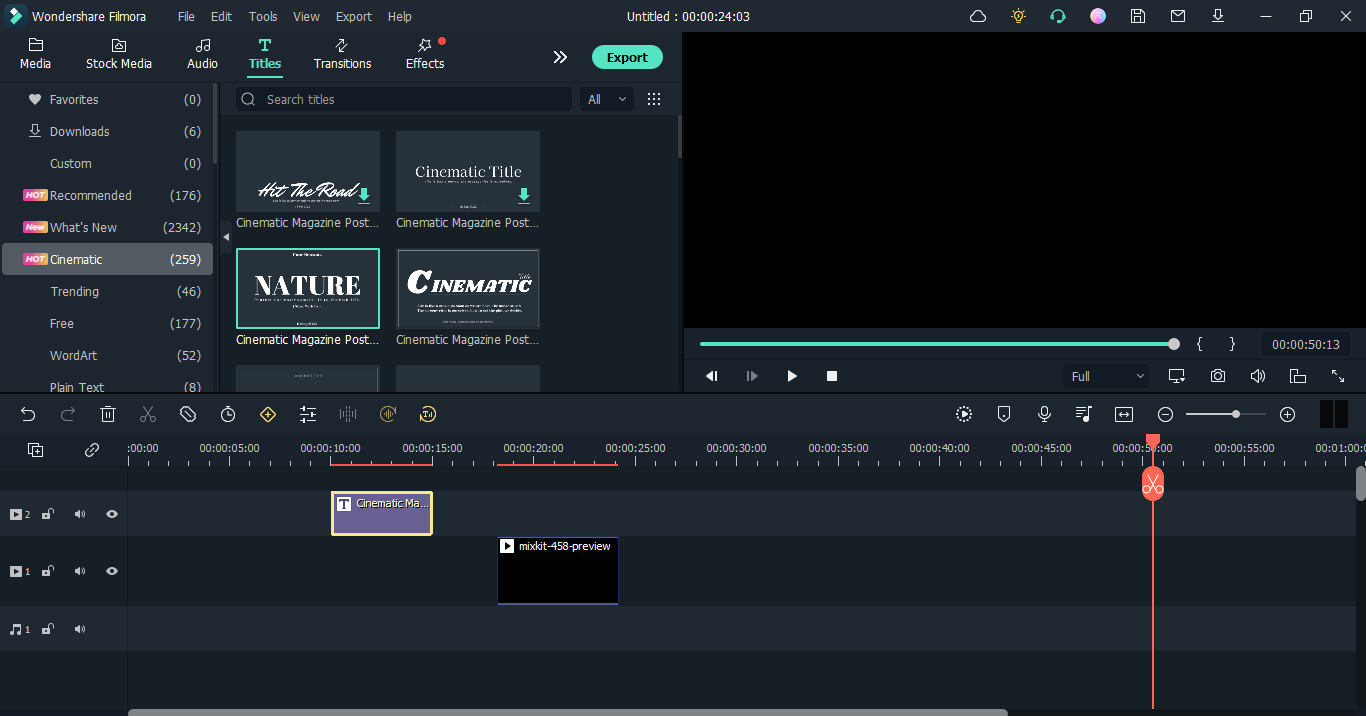
Schritt 4 Sobald der obige Schritt abgeschlossen ist, doppelklicken Sie auf den Frame Titel in der Zeitleiste. Daraufhin wird das folgende Fenster auf Ihrem Bildschirm angezeigt:
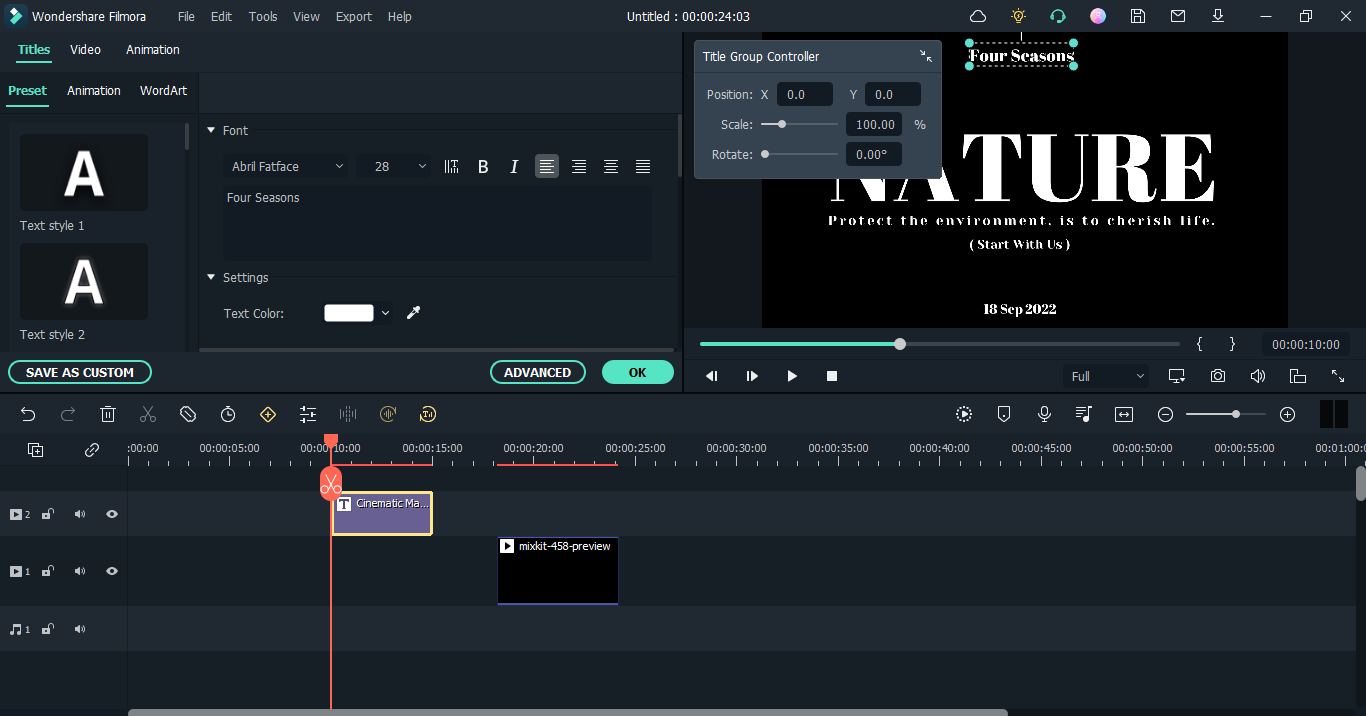
Um die Schriftart zu ändern, klicken Sie auf das Schriftart Dropdown-Menü, wie in der Abbildung unten dargestellt:
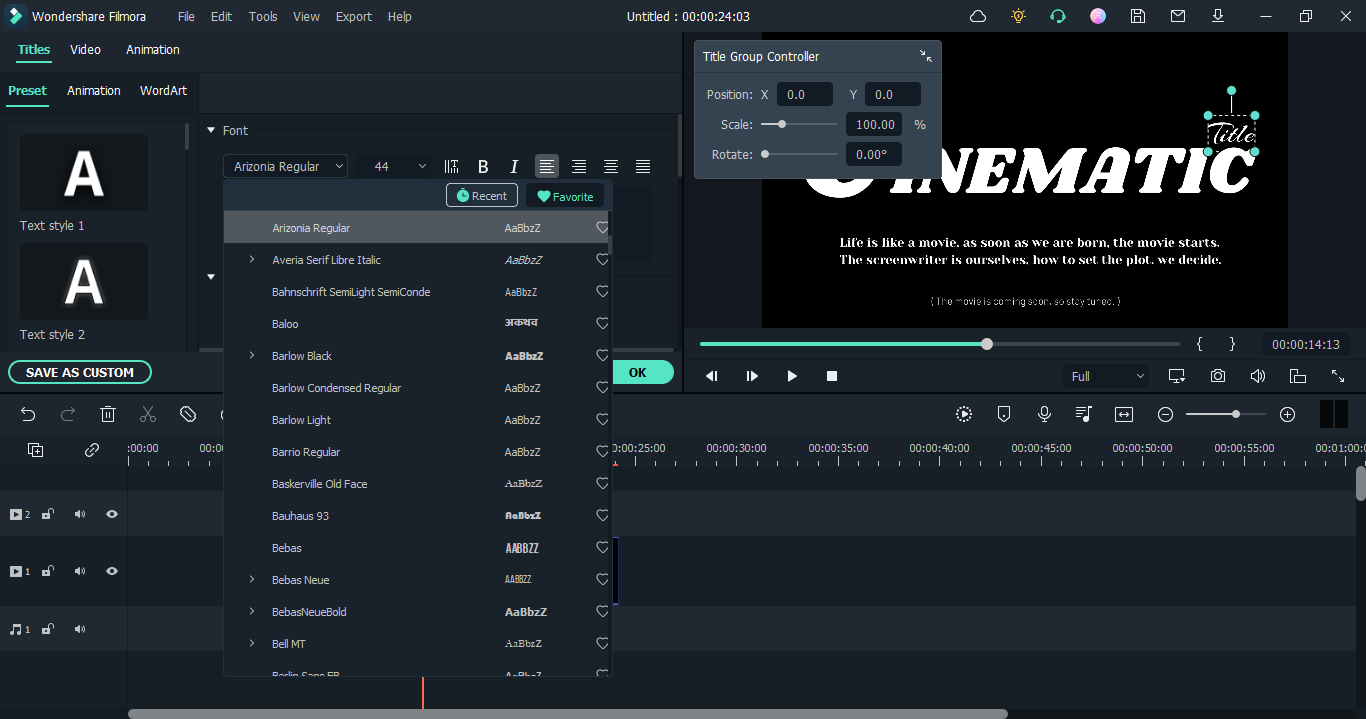
Scrollen Sie nach unten und wählen Sie eine Schriftart. Passen Sie die Schriftfarbe an, indem Sie auf die entsprechende Taste klicken, um fortzufahren. Für erweiterte Einstellungen klicken Sie auf ERWEITERT, um die notwendigen Anpassungen vorzunehmen.
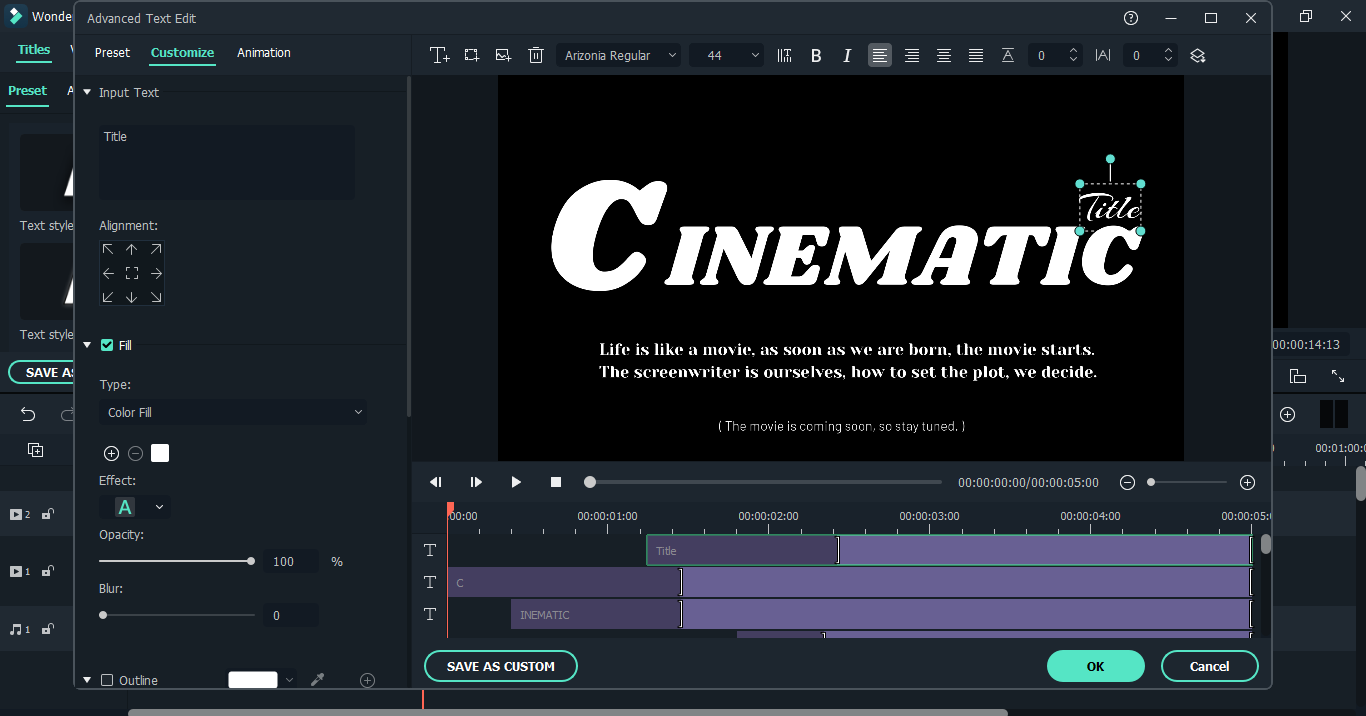
Schritt 5 Nachdem Sie den oben genannten Schritt abgeschlossen haben, klicken Sie auf Datei und wählen Sie "Projekt speichern" aus den Optionen, die sich öffnen. Wählen Sie den gewünschten Zielpfad, um die Datei auf Ihrem lokalen Laufwerk zu speichern.

Methode 2: Verwenden Sie den Clipchamp Meme Maker, um den gewünschten Text hinzuzufügen
Obwohl Wondershare Filmora die ultimative Lösung für die Videobearbeitung ist, um Text zu Videos hinzuzufügen, ist Climchamp ein weiteres gutes Tool, das Sie verwenden können. Climchamp ist ein webbasierter Video-Editor ohne Einschränkungen für das Betriebssystem. Mit dem Programm können Sie Videoinhalte beliebigen Formats hochladen, sie mit Meme-Text versehen und mit Freunden teilen, z.B. auf Facebook.
Dieses Programm ist gut angepasst und verfügt über eine übersichtliche Oberfläche, auf der sich Amateure und Profis leicht zurechtfinden. Climchamp wird mit einer Bibliothek von Videovorlagen geliefert, aus der Sie auswählen können, um Ihre Videos individuell zu gestalten. Sie können damit bequem trimmen, schneiden, zuschneiden, drehen, Audio und Bilder hinzufügen und Videos spiegeln.
Climchamp bietet kostenlose und Premium-Abonnement-Videobearbeitungsdienste an. Allerdings bietet Ihnen die kostenlose Version nur einen begrenzten Funktionsumfang. Wenn Sie alle fantastischen Funktionen des Programms nutzen möchten, sollten Sie ein Premium-Paket abschließen. Clipchamp ist internetabhängig. Wenn Sie also eine stabile Datenverbindung benötigen, damit es effektiv funktioniert.
Wie man mit Climchamp Meme-Text zu Videos hinzufügt
Schritt 1 Stellen Sie sicher, dass Sie über eine stabile Internetverbindung verfügen, öffnen Sie einen Webbrowser auf Ihrem PC und navigieren Sie zur offiziellen Webseite für den Climchamp Video Meme Generator. Die folgende Seite sollte sich öffnen:
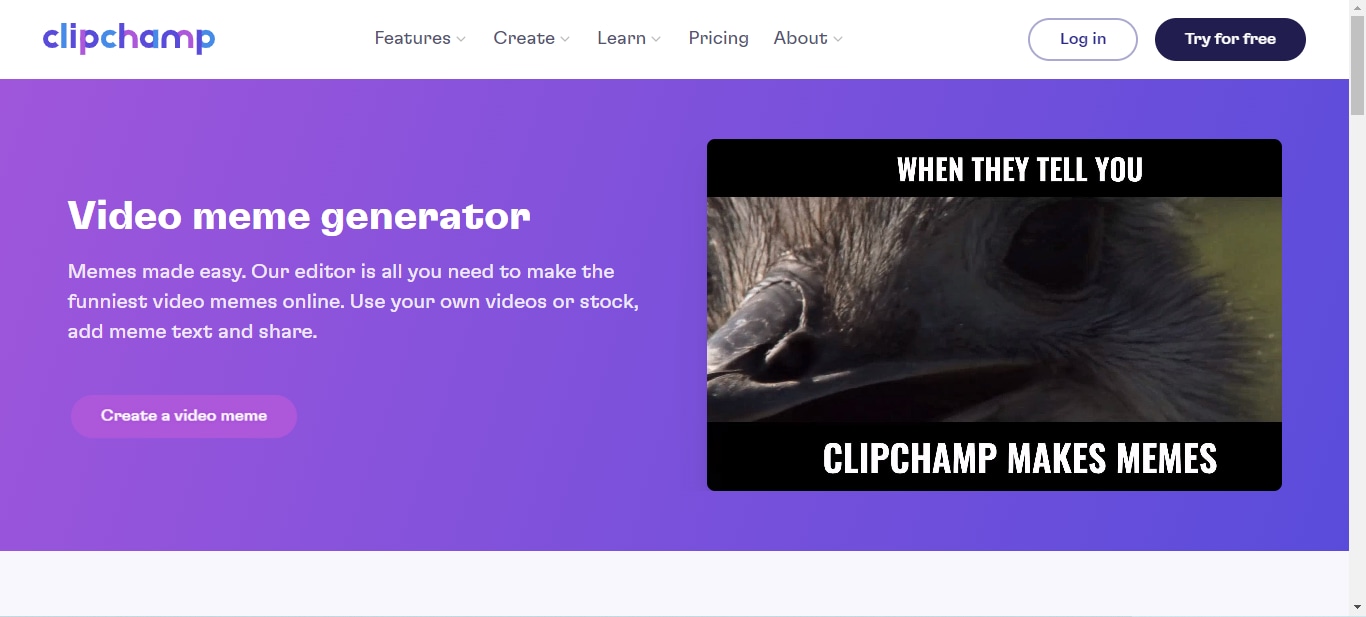
Klicken Sie auf das Symbol "Video-Memes erstellen", um fortzufahren.
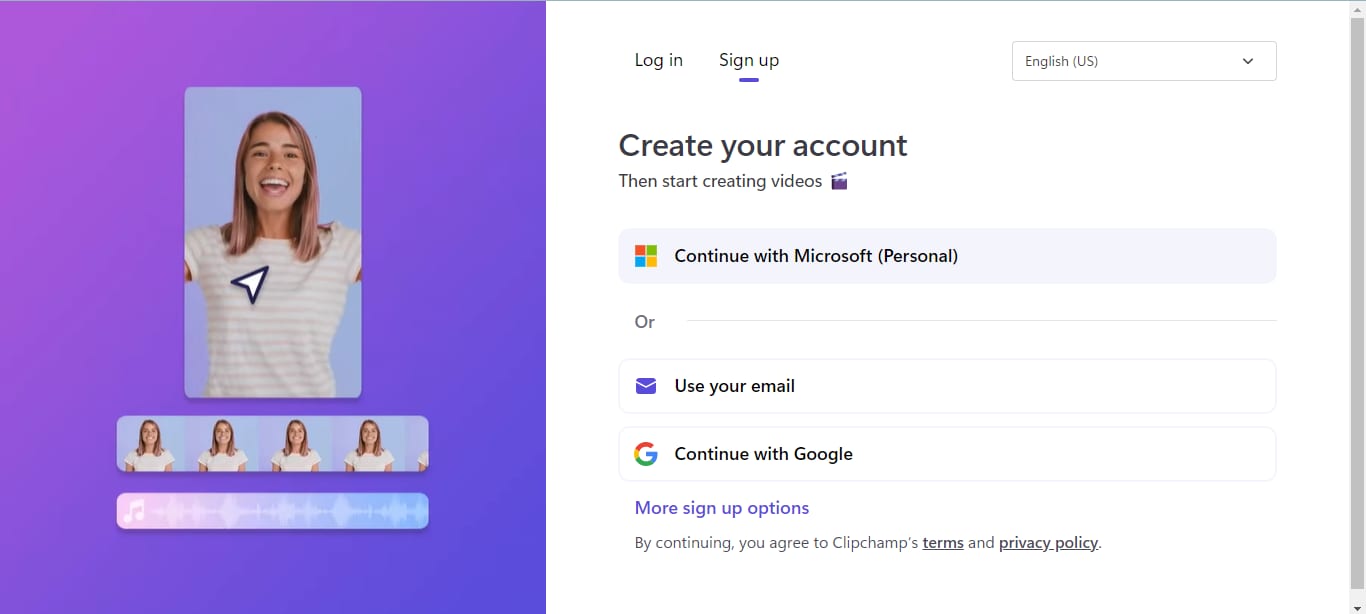
Das Videobearbeitungsprogramm Climchamp leitet Sie zu einer neuen Seite weiter, auf der Sie ein Profil erstellen müssen. Füllen Sie das Formular aus und klicken Sie auf die entsprechende Schaltfläche, um fortzufahren. Überprüfen Sie Ihr Profil und melden Sie sich an.
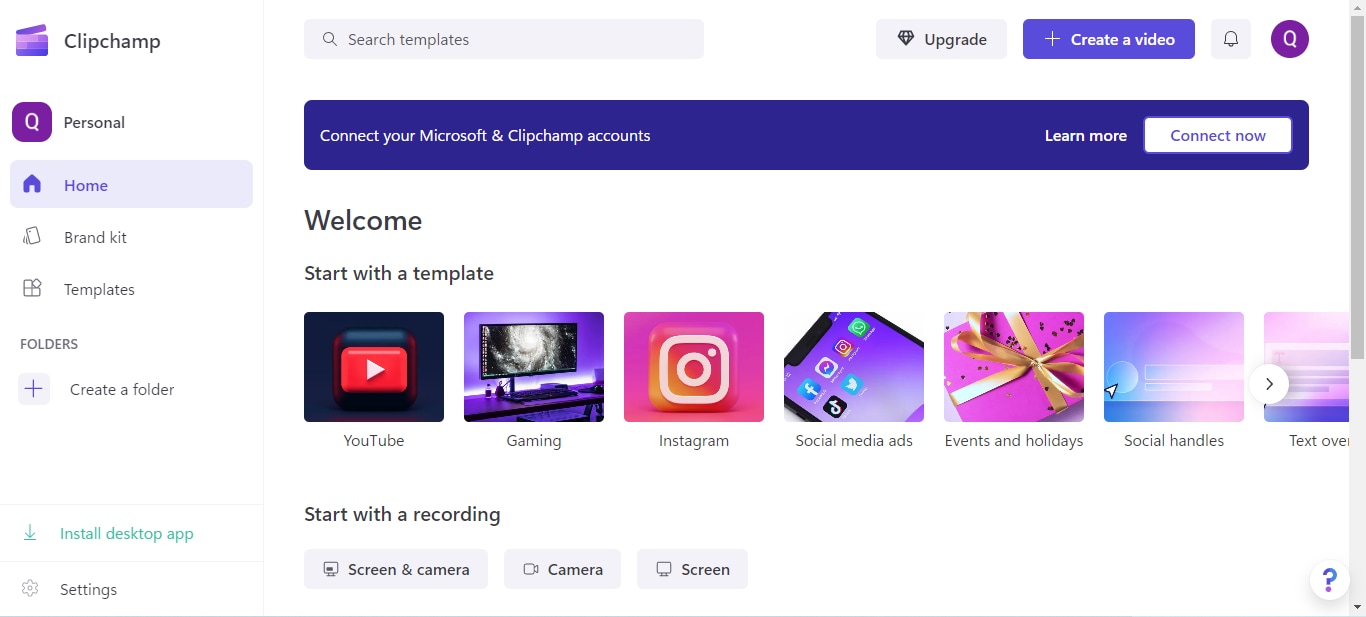
Schritt 2 Suchen Sie das Vorlagen Symbol auf der linken Seite. Wählen Sie eine Vorlage aus und Climchamp wird Sie fragen, ob Sie mit der gewählten Vorlage fortfahren möchten.
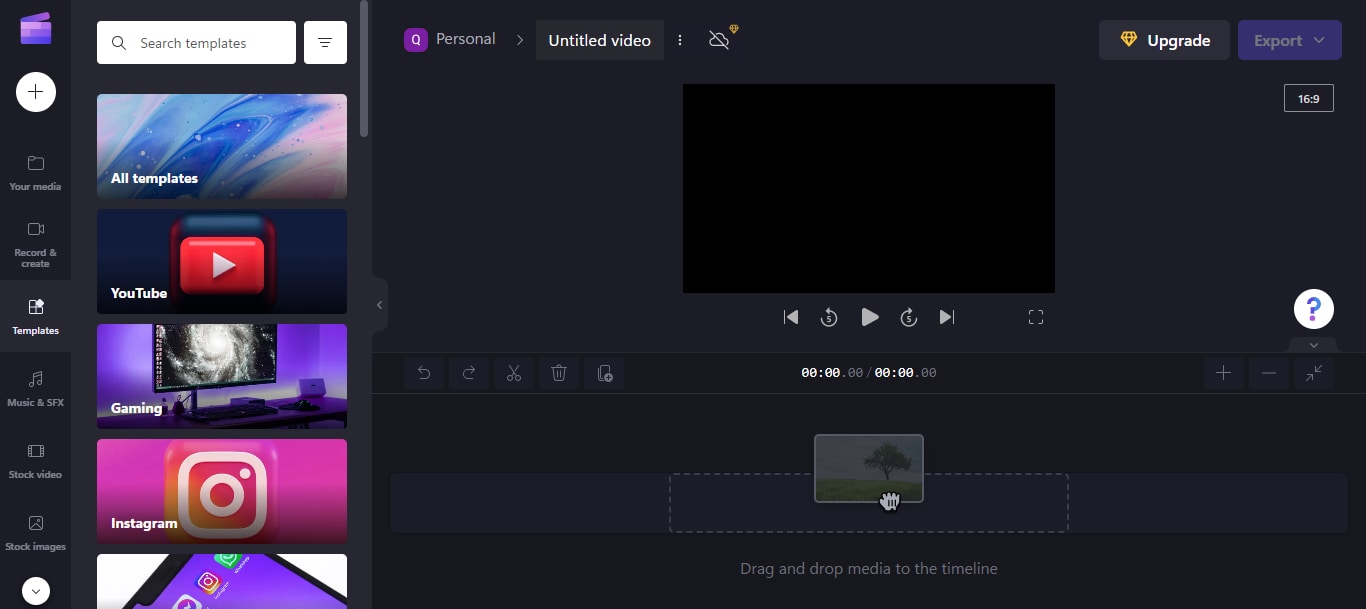
Tippen Sie auf "Vorlage hinzufügen", um sie in die Zeitleiste des Videobearbeitungsprogramms zu importieren. Die folgende Oberfläche wird angezeigt:
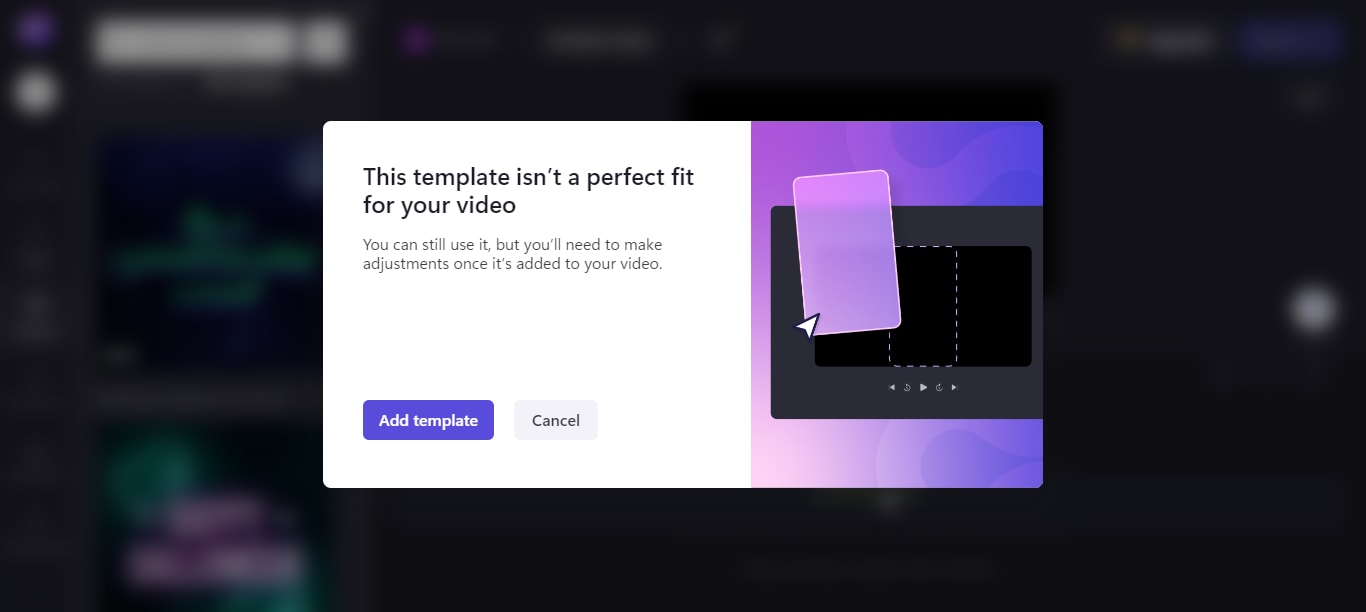
Schritt 3 Als nächstes fügen Sie einen Videoinhalt hinzu.
Klicken Sie auf die Registerkarte "+ Video erstellen" in der oberen rechten Ecke Ihres Bildschirms. Es erscheint ein neuer Bildschirm wie unten dargestellt:
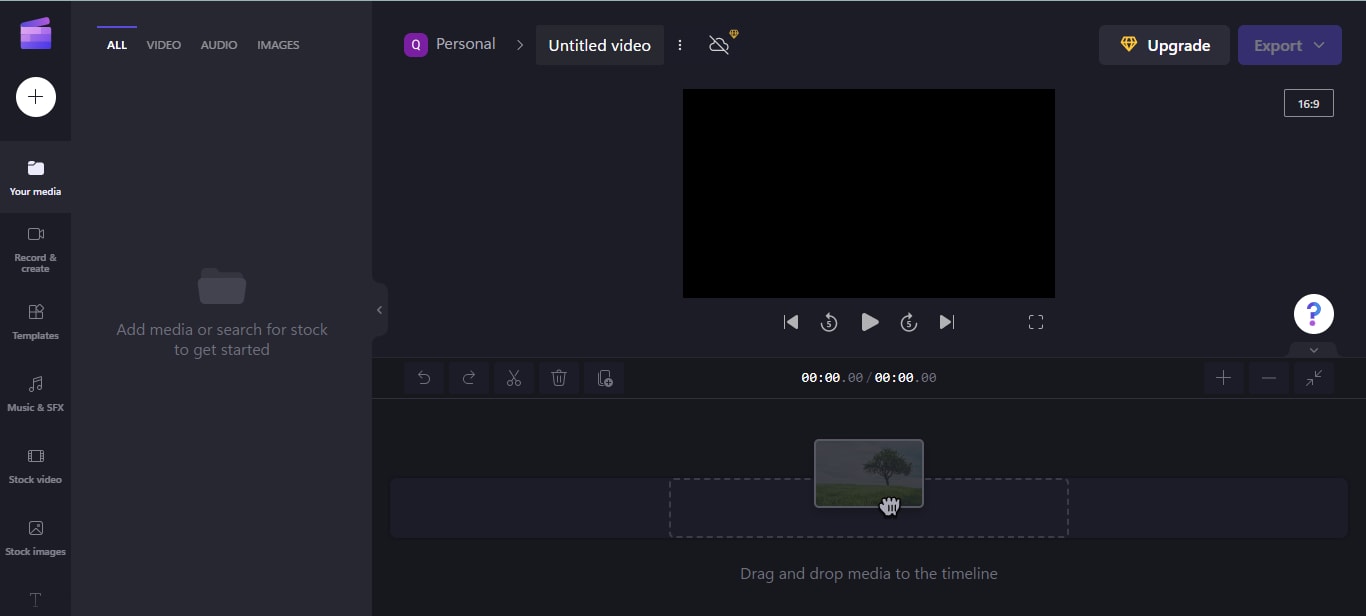
Tippen Sie auf das + Symbol in der linken Seitenleiste.
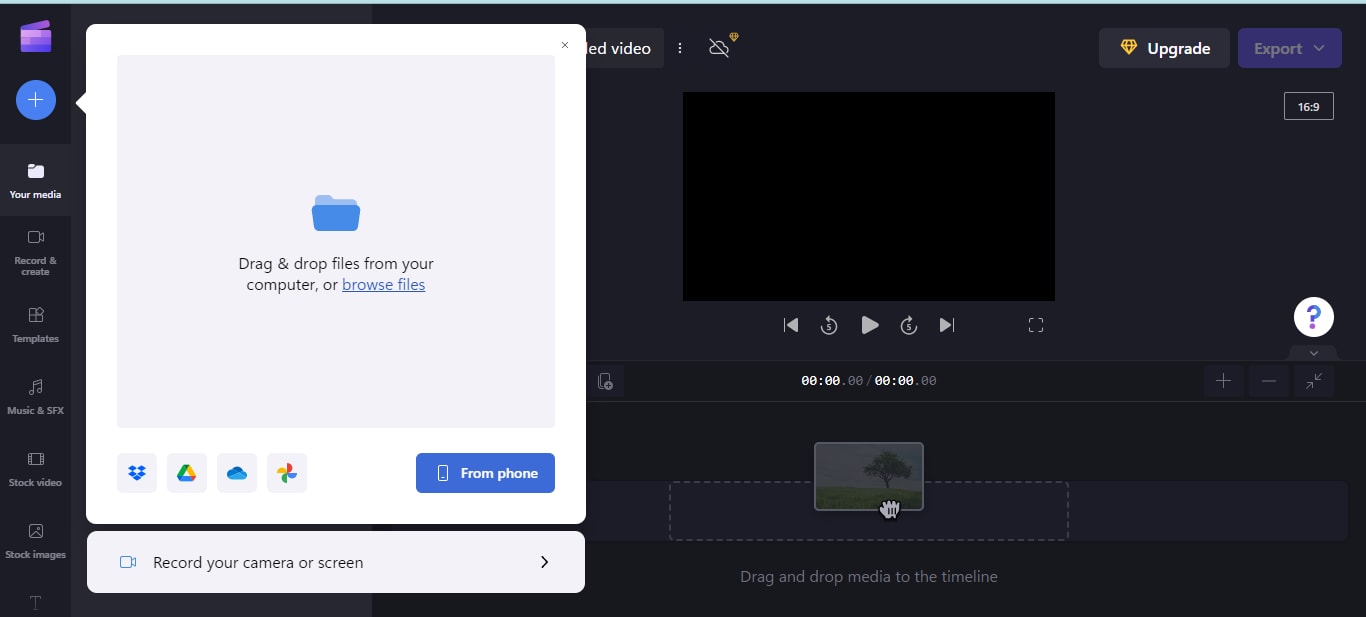
Klicken Sie auf die entsprechende Taste, um Ihre gewünschte Videodatei zu importieren.
Schritt 4 Ziehen Sie nun den Inhalt, den Sie gerade hochgeladen haben, in die Zeitleiste und klicken Sie auf das Abspielen Symbol, um ihn anzusehen.
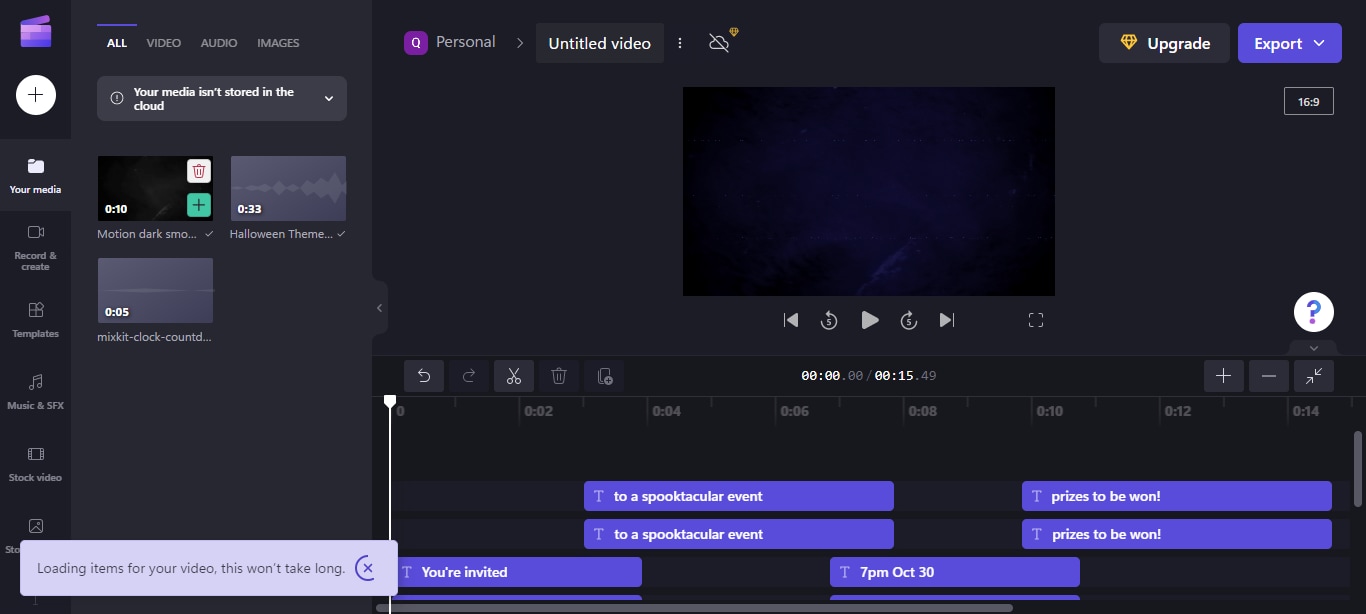
Suchen Sie auf Ihrem Bildschirm oben rechts den Exportieren Eintrag, klicken Sie darauf und wählen Sie den gewünschten Zielpfad.
Teil 3. FAQs
F1. Welches ist die beste App, um Texte zu Videos hinzuzufügen?
Das Hinzufügen von Texten zu Videos sollte keine große Sache sein, wenn Sie über eine professionelle Videobearbeitungssoftware verfügen. Viele Apps/Softwares behaupten, hochwertige Videobearbeitungsdienste zu bieten, aber der Filmora Video Editor ist die beste Option. Die Software ermöglicht es Ihnen, Videos zu bearbeiten, ohne die Qualität zu beeinträchtigen. Außerdem können Sie Ihre bearbeiteten Dateien in verschiedenen Formaten exportieren.
F2. Wie kann ich Text zu Videos hinzufügen?
Mit Filmora können Sie Text zu Videos hinzufügen. Die detaillierte Schritt-für-Schritt-Anleitung, die Sie befolgen müssen, finden Sie in dem obigen Artikel. Lesen Sie sie durch, um Ihren Clips jetzt Text hinzuzufügen.
Fazit
Mit der oben gezeigten detaillierten Anleitung sollte das Hinzufügen von Meme-Text zu Ihren Videos keine schwierige Aufgabe mehr sein. In diesem Leitfaden werden zwei leistungsstarke Tools vorgestellt, Filmora ist das beste. Es ist eine Offline-Videobearbeitungssoftware, mit der Sie Ihre Videos ganz einfach bearbeiten können. Die Software verfügt über umfangreiche Bearbeitungstools, die Sie benötigen, um beeindruckende Clips mit professionellen Ergebnissen zu erstellen.
 4,7
4,7





